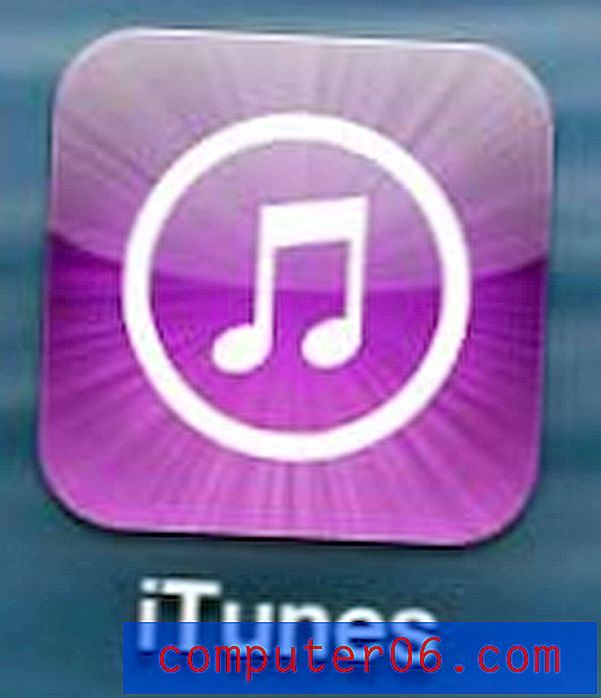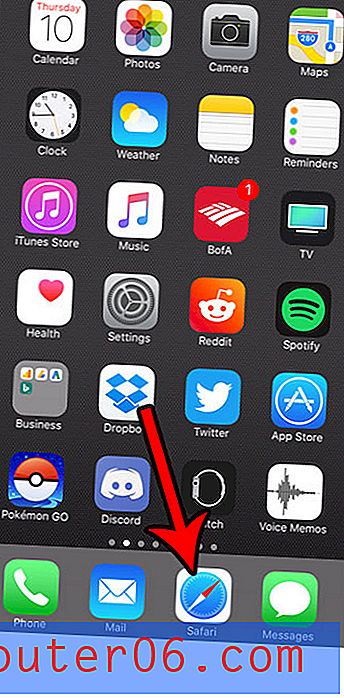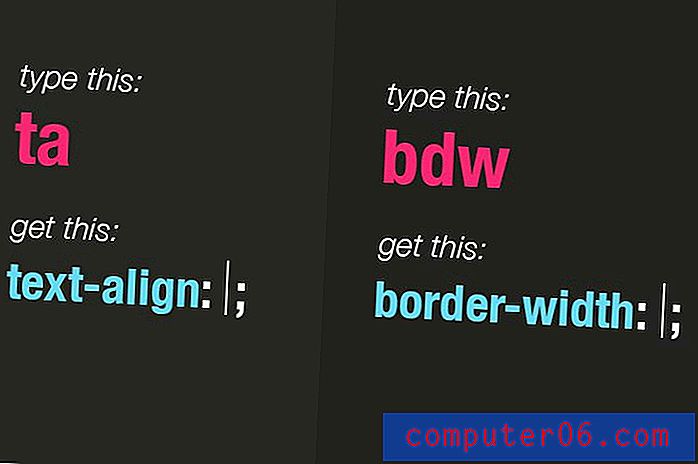Kuidas Google'i arvutustabelites filtrit luua?
Palju andmeid sisaldava arvutustabeliga töötamine võib olla tülikas, eriti kui peate kuvama ainult osa teavet teatud stsenaariumide jaoks. Võib-olla olete kaalunud vaate lihtsustamiseks mõne rea või veeru peitmist või kustutamist, kuid see võib olla tüütu.
Üks teine viis arvutustabelil kuvatavate andmete kohandamiseks on filtri kasutamine. Google Sheetsis filtri loomise õppimisel avate väga võimsa tööriista, mis pakub teile mitmeid võimalusi andmete alamhulkade kuvamiseks. Meie allolev õpetus näitab teile, kuidas luua ja seadistada Google'i arvutustabelites filtrit ja isegi seda filtrit salvestada, et saaksite seda tulevikus uuesti kasutada.
Kuidas kasutada filtreid Google'i arvutustabelites
Selle artikli toimingud viidi läbi Google Chrome'i töölauaversioonis, kuid need toimivad ka teistes töölaua veebibrauserites, näiteks Firefox või Edge. Selles juhendis eeldatakse, et teil on juba Google'i arvutustabelite fail, milles on andmeid, mida soovite filtreerida. Näitame teile, kuidas filtrit luua, kuidas seda kasutada ainult mõne teie valitud teabe kuvamiseks. Kui teile meeldib teie loodud filter ja soovite seda uuesti kasutada, saate selle filtri ka salvestada.
1. samm: minge oma Google Drive'i aadressile https://drive.google.com ja logige sisse oma Google'i kontole, kui te pole seda veel teinud.
2. samm: avage Google'i arvutustabelite fail, mis sisaldab andmeid, mida soovite filtreerida.
3. samm: valige arvutustabelist andmed, mida soovite filtreerida.

3. samm: klõpsake tööriistariba paremas servas nuppu Loo filter .
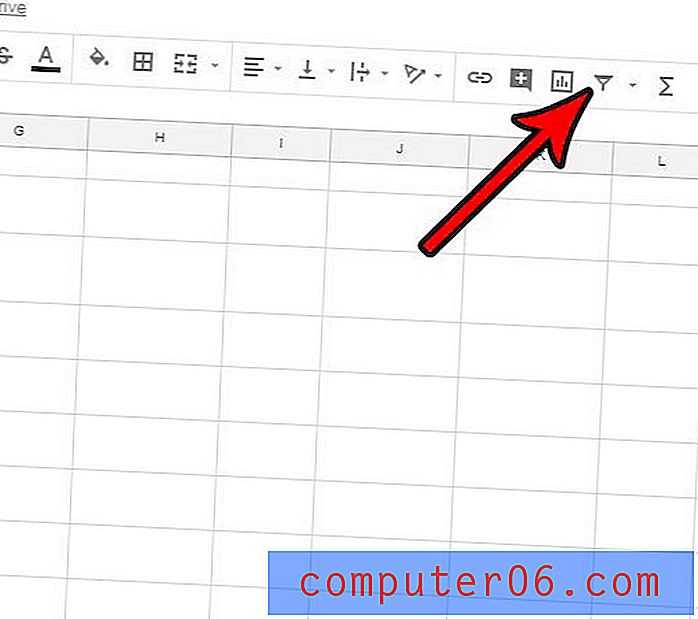
4. samm: klõpsake filtreeritava veeru paremas servas kolmnurknupul.
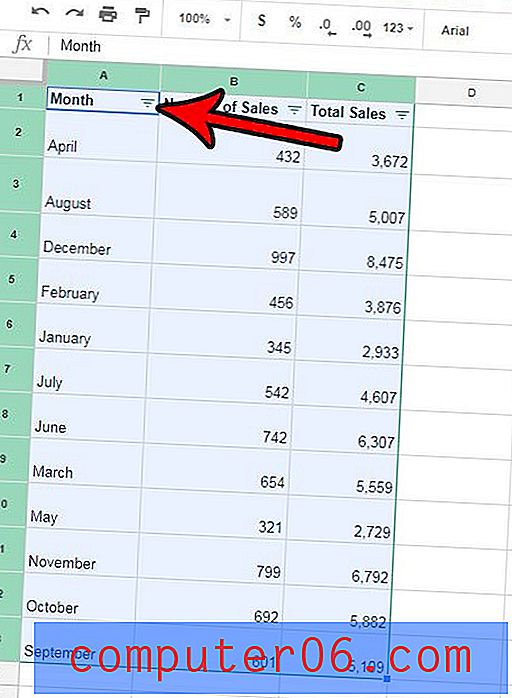
5. samm: kuvatavate andmete kohandamiseks kasutage selle menüü jaotisi Filtreeri tingimuste järgi ja Filtreeri väärtuste järgi. Andmete sortimise viisi muutmiseks võite kasutada ka menüü ülaosas olevaid suvandit Sorteerimine. Kui olete lõpetanud, klõpsake menüü allosas nuppu OK .
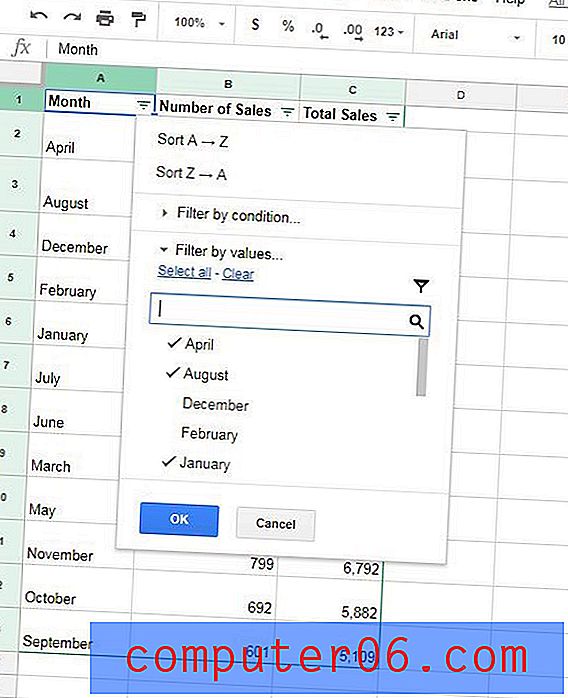
6. samm (valikuline): kui teile meeldib andmete kuvamise viis ja soovite neid uuesti kasutada, klõpsake 3. toimingus klõpsanud nupu Loo filter paremal asuval rippnoolel, seejärel valige vaade Salvesta filtrina valik.
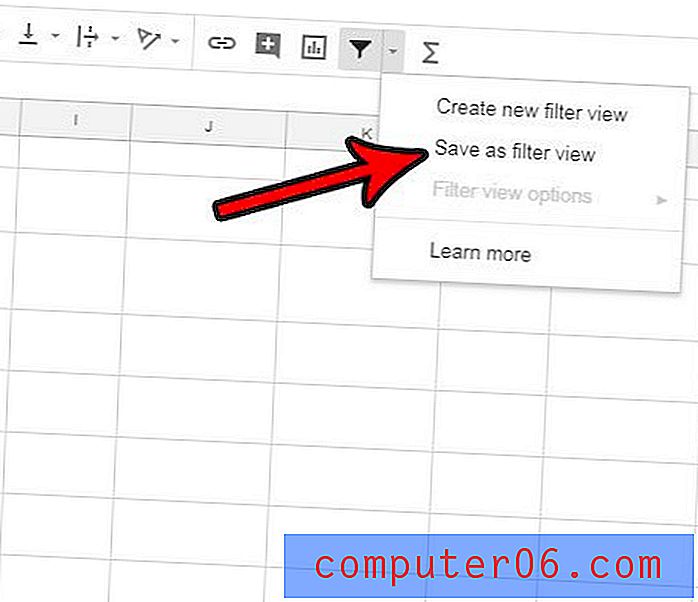
7. samm (valikuline): tippige selle filtrivaate nimi arvutustabeli kohal olevasse halli riba ja seejärel vajutage lõpetamiseks klaviatuuri sisestusklahvi .
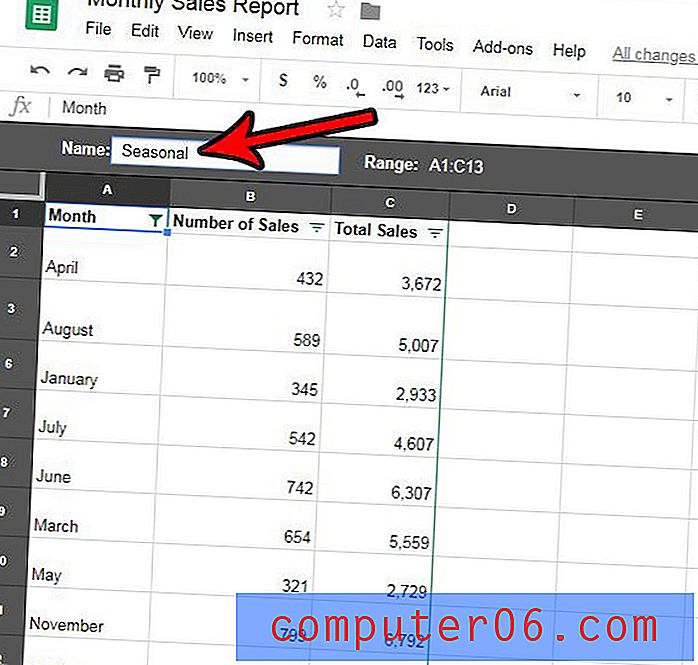
Kui klõpsate uuesti filtri loomise kõrval oleval rippnoolel, näete äsja salvestatud filtrivaadet. Filtreeritud andmete kuvamiseks võite sellel igal ajal klõpsata.
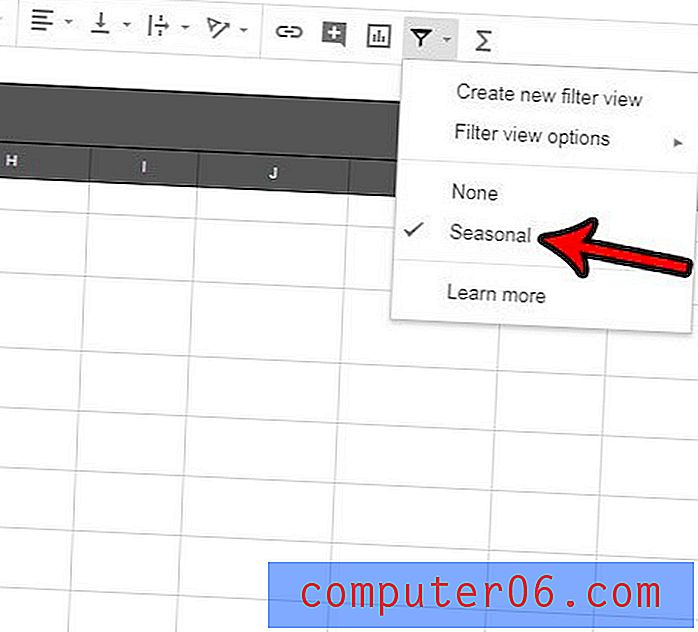
Kas otsite võimalust oma rakkude ühendamiseks? Siit saate teada, kuidas lahtrid Google'i arvutustabelites ühendada, kui soovite teha mõne suurema lahtri ilma mõne rea või veeru suurust kohandamata.